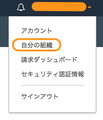AWS Organizations で組織を作成して、既存アカウントを子アカウントに招待したり、子アカウントを作成してみたりしたメモ。
既存アカウントを子アカウントに招待する
- 親アカウントにする root アカウントでログインしたままの状態で、アカウントの追加をクリックする。
- [アカウントの招待]を選択し、子アカウントにするアカウントのEメールかアカウントIDを入力し、[招待]をクリックする。
- 子アカウントに root アカウントでログインし、右上のアカウント名から[自分の組織]を選択する。
- [招待]をクリックする。
- [承認]をクリックする。
- 親アカウントで確認すると、ACCEPTED になっている。
子アカウントを作成する
- 親アカウントにする root アカウントでログインしたままの状態で、アカウントの追加をクリックする。
- [アカウントの作成]を選択し、フルネームとEメールアドレスを入力し、[作成]をクリックする。
- AWSコンソールのログイン画面で子アカウントのメールアドレスを入力して、[パスワードをお忘れですか?]をクリックしてパスワードを設定するとログインできるようになる。